Mac用Final Cut Proユーザガイド
- ようこそ
- 新機能
-
-
- 用語集
- 著作権

Mac用Final Cut ProでProRes RAWカメラ設定を調整する
Apple ProRes RAWを使えば、Apple ProResが従来のビデオにもたらした高パフォーマンス、高品質、および使いやすさを維持しながら、HDRコンテンツの作成に最適なフォーマットでRAWビデオを処理できます。ProRes RAWは対応しているカメラからRAWセンサーデータを取り込みます。この大量のデータによって、品質を落とさずにFinal Cut Proでカメラ設定を柔軟に調整できます。
Mac用Final Cut Proに内蔵の標準RAW変換で、インスペクタのコントロールを使用して、ProRes RAWメディアのISO設定、露出オフセット、色温度を表示および調整できます。
カメラメーカーが提供するソフトウェアプラグインをインストールし、そのメーカーのカメラセンサーに最適化されたProRes RAWカメラ設定を表示、調整することもできます。
標準変換のProRes RAWカメラ設定を調整する
Final Cut ProにProRes RAWメディアを読み込みます。
重要: 次のステップでRAW設定を調整すると、読み込み中に完了したトランスコードタスクが破棄されるため、メディアを読み込むときは、必ず「最適化されたメディアを作成」および「プロキシメディアを作成」オプションの選択を解除してください。
メディアの読み込みについて詳しくは、ファイルベースのカメラからMac用Final Cut Proに読み込むおよびMacまたはストレージデバイスからMac用Final Cut Proに読み込むを参照してください。
Final Cut Proのブラウザまたはタイムラインで、詳細を表示したい、または調整したいクリップ(1つまたは複数)を選択します。
注記: 複合クリップは調整できません。
以下のいずれかの操作を行います:
「ウインドウ」>「ワークスペースに表示」>「インスペクタ」と選択します(またはCommand+4キーを押します)。
ツールバーの「インスペクタ」ボタンをクリックします。
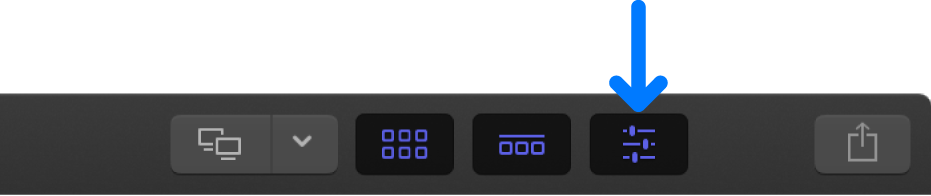
インスペクタの上部にある「情報」ボタンをクリックします。

「情報」インスペクタの下部で、「ProRes RAW設定を変更」をクリックします。
「ProRes RAW設定」ウインドウの「次を使用して処理」ポップアップメニューをクリックして、「標準変換」を選択します(まだ選択されていない場合)。
「ProRes RAW設定」ウインドウで、以下のいずれかの設定を表示または調整します:
注記: これらの設定はクリップのメタデータから対応する情報が見つかった場合にのみ表示されます。
取り込みISO: ProRes RAWクリップの撮影時のISO設定を表示します。(調整はできません。)
ISO: ProRes RAWクリップのISO設定を調整します。
露出オフセット: ProRes RAWクリップのISO設定を1段階ごとに上下に調整します。
取り込み温度: ProRes RAWクリップの撮影時の色温度を表示します。(調整はできません。)
色温度: ProRes RAWクリップの色温度を調整します。このスライダはサポートされているカメラで撮影されたクリップにのみ使用できます。
RAWからログ: RAWをLUTベースのワークフローで使用するさまざまなログ形式に変換します。カメラLUTに対応した設定を選択します。Mac用Final Cut ProでのProRes RAWビデオの色補正の概要を参照してください。
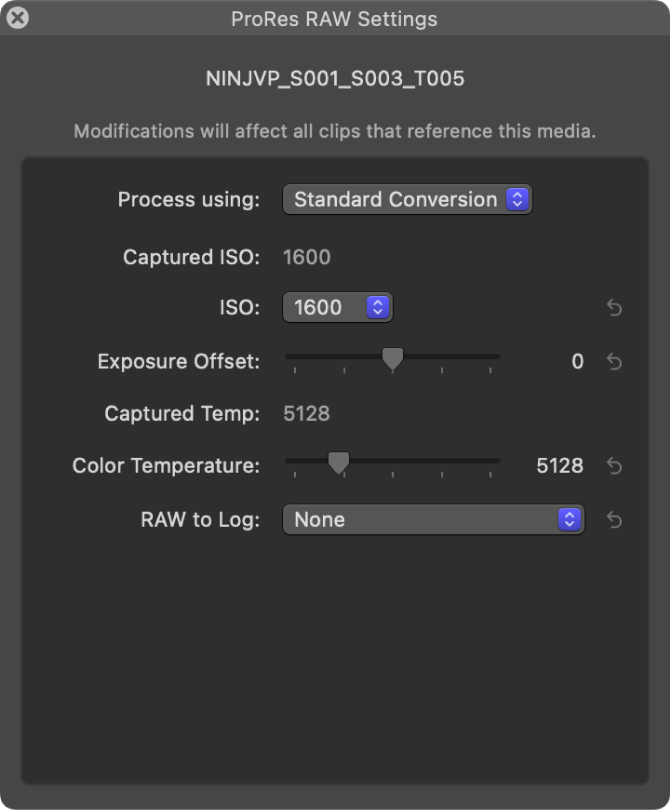
必要に応じて、ProRes RAWメディアの最適化されたメディアまたはプロキシメディアを生成します。
カメラメーカーが提供するProRes RAWプラグインを使う
カメラメーカーのWebサイトから適切なプラグインをダウンロードし、インストールします。
プラグインと互換性があるProRes RAWメディアを読み込みます。
重要: 次のステップでRAW設定を調整すると、読み込み中に完了したトランスコードタスクが破棄されるため、メディアを読み込むときは、必ず「最適化されたメディアを作成」および「プロキシメディアを作成」オプションの選択を解除してください。
メディアの読み込みについて詳しくは、ファイルベースのカメラからMac用Final Cut Proに読み込むおよびMacまたはストレージデバイスからMac用Final Cut Proに読み込むを参照してください。
Final Cut Proのブラウザまたはタイムラインで、詳細を表示したい、または調整したいクリップ(1つまたは複数)を選択します。
注記: 複合クリップは調整できません。
以下のいずれかの操作を行います:
「ウインドウ」>「ワークスペースに表示」>「インスペクタ」と選択します(またはCommand+4キーを押します)。
ツールバーの「インスペクタ」ボタンをクリックします。
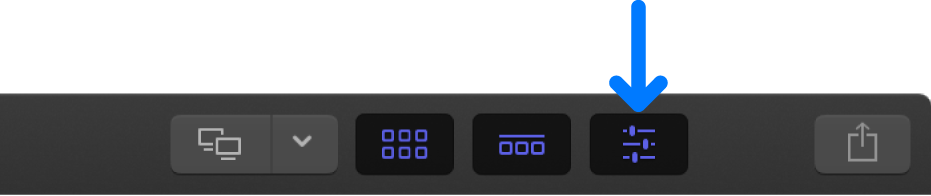
インスペクタの上部にある「情報」ボタンをクリックします。

「情報」インスペクタの下部で、「ProRes RAW設定を変更」をクリックします。
「ProRes RAW設定」ウインドウの「次を使用して処理」ポップアップメニューをクリックして、使いたいプラグインを選択します。
プラグイン設定を表示または調整します。
下の例には、カメラメーカーのプラグインの設定が表示されています。
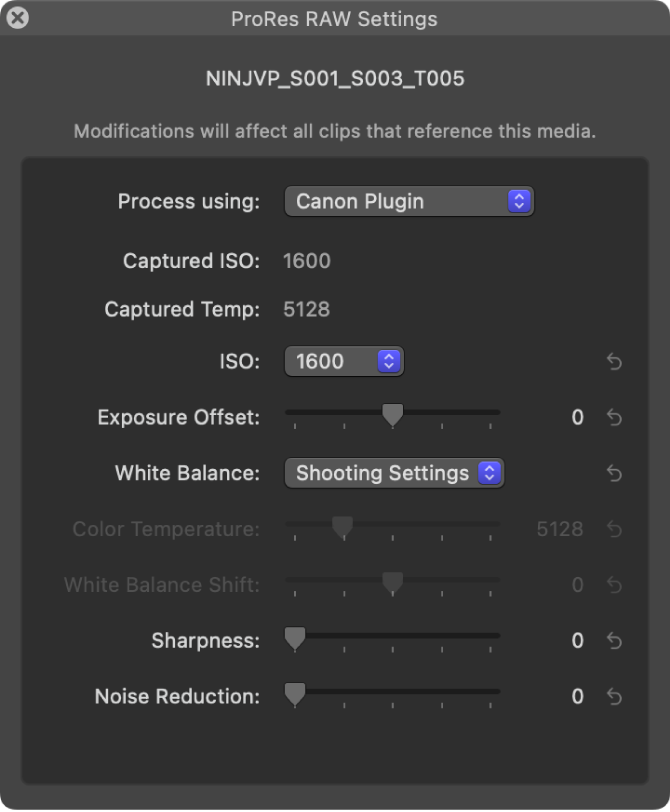
必要に応じて、ProRes RAWメディアの最適化されたメディアまたはプロキシメディアを生成します。
Apple ProRes RAWに対応しているカメラについて詳しくは、Appleのサポート記事「Final Cut Proでサポートされているカメラ」を参照してください。